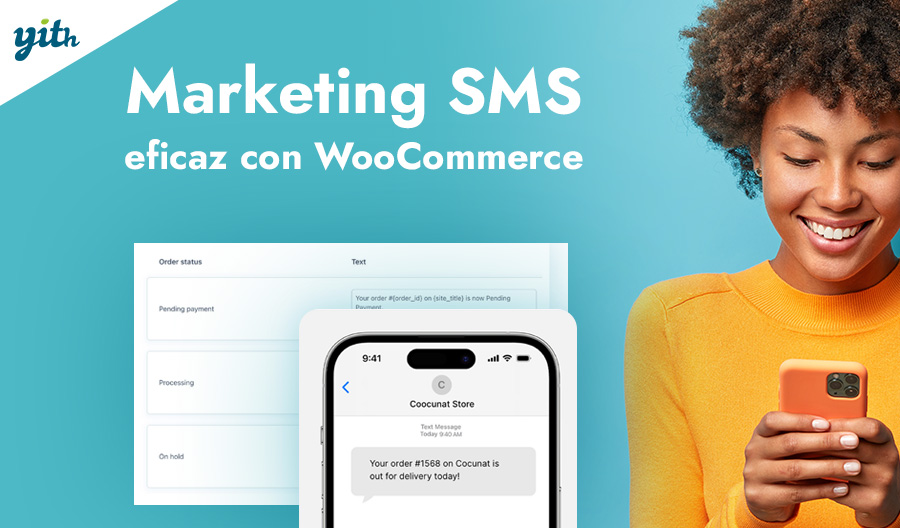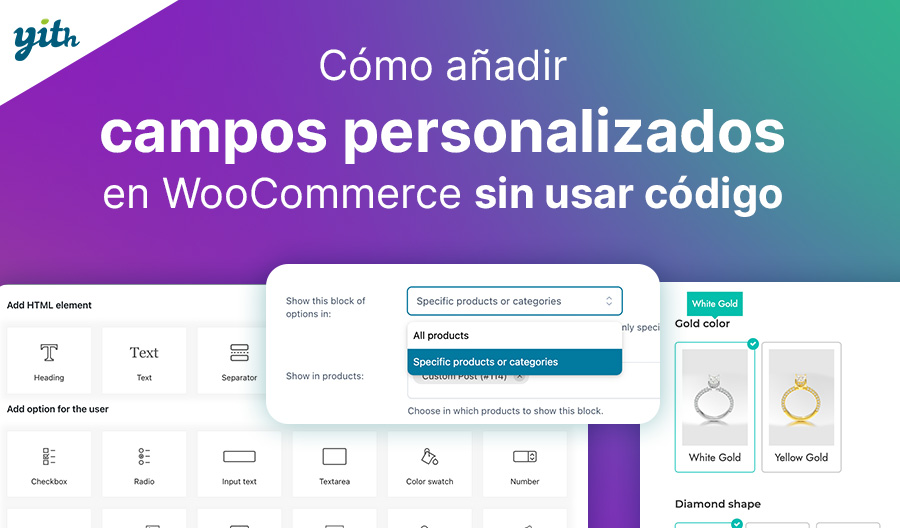Muy a menudo las tiendas online funcionan de manera unilateral y definitiva. Es decir, el vendedor pone a la venta un artículo, el usuario lo compra y lo recibe. Esta es la realidad para muchos tipos de venta, pero no para todos.
De hecho, hay categorías enteras de productos y servicios que no pueden venderse sin intervención del cliente por tratarse de productos con varias opciones. En el pasado, este tipo de productos y servicios requerían que el vendedor y el cliente se contactaran para elegir opciones y ofrecer un presupuesto. Hoy día, debido al umbral de atención en baja y el proceso de toma de decisiones hacia la compra que cada vez es más voluble, el intercambio clásico puede resultar poco eficaz.
No solo eso, en muchos productos es aconsejable añadir opciones adicionales para ofrecer una experiencia personalizada al cliente. Según estudios, cada vez más gente busca tiendas que ofrezcan algo así y se diferencien de la competencia.
Entonces, ¿qué puedes hacer? A lo largo de este artículo, veremos cómo ofrecer opciones adicionales en WooCommerce y en qué se diferencian de las opciones variables que ya existen en esta plataforma, y descubriremos qué herramienta utilizar y cómo.
Índice de contenidos
Qué es y por qué usar opciones extra en productos en WooCommerce
Más allá de la variedad de productos y servicios que hacen necesarias las opciones extra, en general esta característica aporta los siguientes beneficios:
- Aumento del valor medio de los pedidos (AOV) – Añadir opciones adicionales acompañadas de su respectivo costo adicional puede ayudar a aumentar significativamente el valor de cada pedido en tu tienda online. Recuerda que el valor del pedido, junto con la fidelidad del cliente y el aumento del tráfico, es una de las tres grandes formas de garantizar el éxito de tu tienda.
- Diferenciación – Como sugerimos anteriormente, ofrecer opciones adicionales hace que el cliente forme parte del proceso de creación del producto, lo que distingue tu tienda de la multitud y de la competencia.
- Mayor satisfacción del cliente – Los clientes perciben las opciones extra como un servicio dedicado a ellos, sintiendo que sus necesidades son tomadas en cuenta por el vendedor.
- Ventas cruzadas – las opciones adicionales pueden utilizarse para vender otros productos. Por ejemplo, si vendes cámaras, puedes ofrecer la opción de agregar una batería adicional.
Y mucho más.
Si has utilizado WooCommerce en el pasado, puede que te estés preguntando cuál es la diferencia entre las opciones variables ya incluidas en la plataforma y las opciones adicionales. Vamos a echarles un vistazo rápido:
- Opciones variables – Son variaciones que cambian algunas características básicas del producto (por ejemplo, la talla, el color, el material…) y se suelen utilizar para aquellos productos que vienen en diferentes formas (como la ropa). Cada variación puede tener un precio diferente, pero suelen ser similares.
- Opciones adicionales – Se trata de opciones extra que no afectan a la naturaleza del producto en sí y que suelen utilizarse para añadir detalles o elementos al producto que se compra, como accesorios o grabados personalizados. En cuanto al precio, puedes decidir añadir opciones gratuitas u opciones con un precio adicional, aumentando así el valor total de los pedidos.
Como puedes ver, estos dos tipos de opciones no son intercambiables entre sí, pero a menudo pueden utilizarse simultáneamente. Por ejemplo, puedes vender una camiseta con unas cuantas opciones variables de talla y color, pero también opciones adicionales para añadir un diseño a la camiseta.
Mientras que para añadir productos con opciones variables puedes utilizar la función ya incluida en WooCommerce, para las adicionales necesitarás usar un plugin dedicado. Averigüemos cómo puedes lograrlo.
Tutorial: añadir opciones extra usando el plugin YITH WooCommerce Product Add-Ons
El plugin que vamos a utilizar hoy es WooCommerce Product Add-Ons & Extra Options. Este plugin permite insertar diversos tipos de campos adicionales, dándote como vendedor un control total sobre su funcionalidad.
El plugin cuenta con una versión premium y una versión gratuita con menos funciones para que puedas probarlo antes de comprometerte con la versión de pago (además de la demo en vivo disponible en nuestro sitio web que te permite probar todas sus funciones):
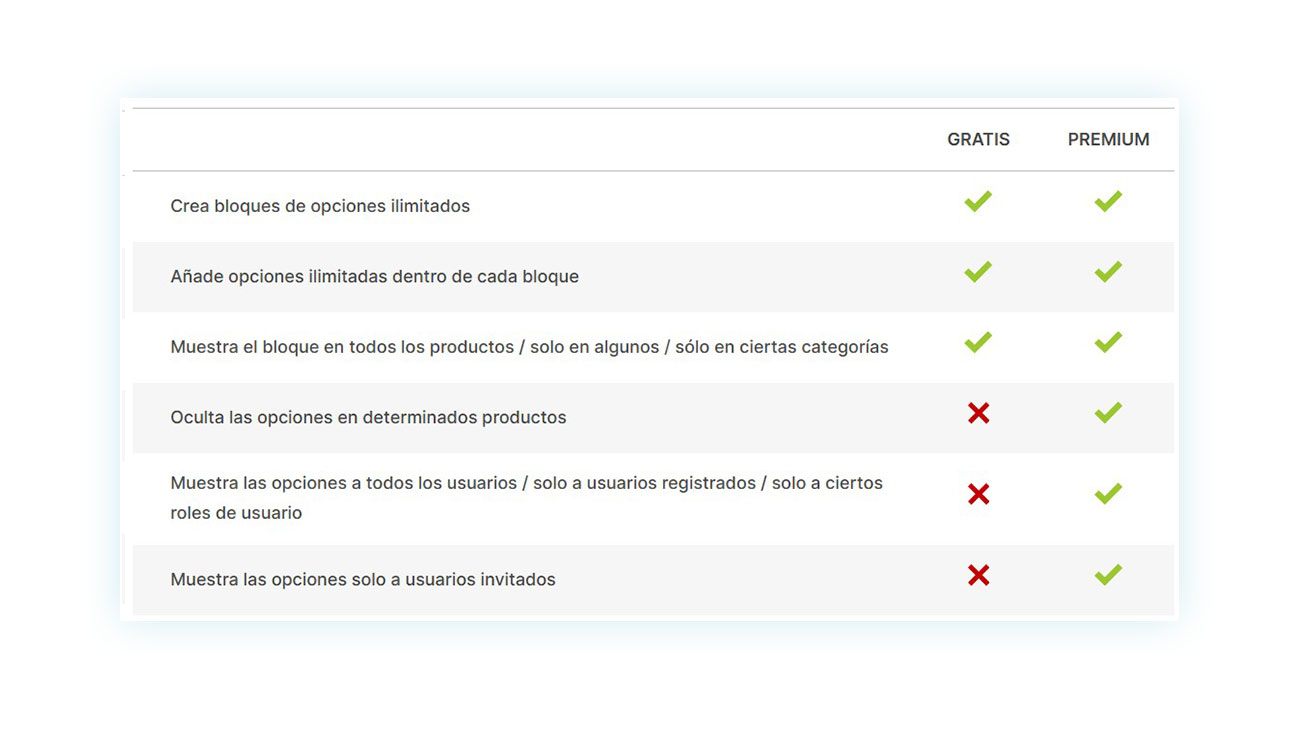
Una vez instalado y activado el plugin, ve al menú lateral de WordPress para encontrarlo. En YITH > Product Add-Ons & Extra Options, te encontrarás con la sección de bloques donde verás todos los bloques creados y podrás crear nuevos:
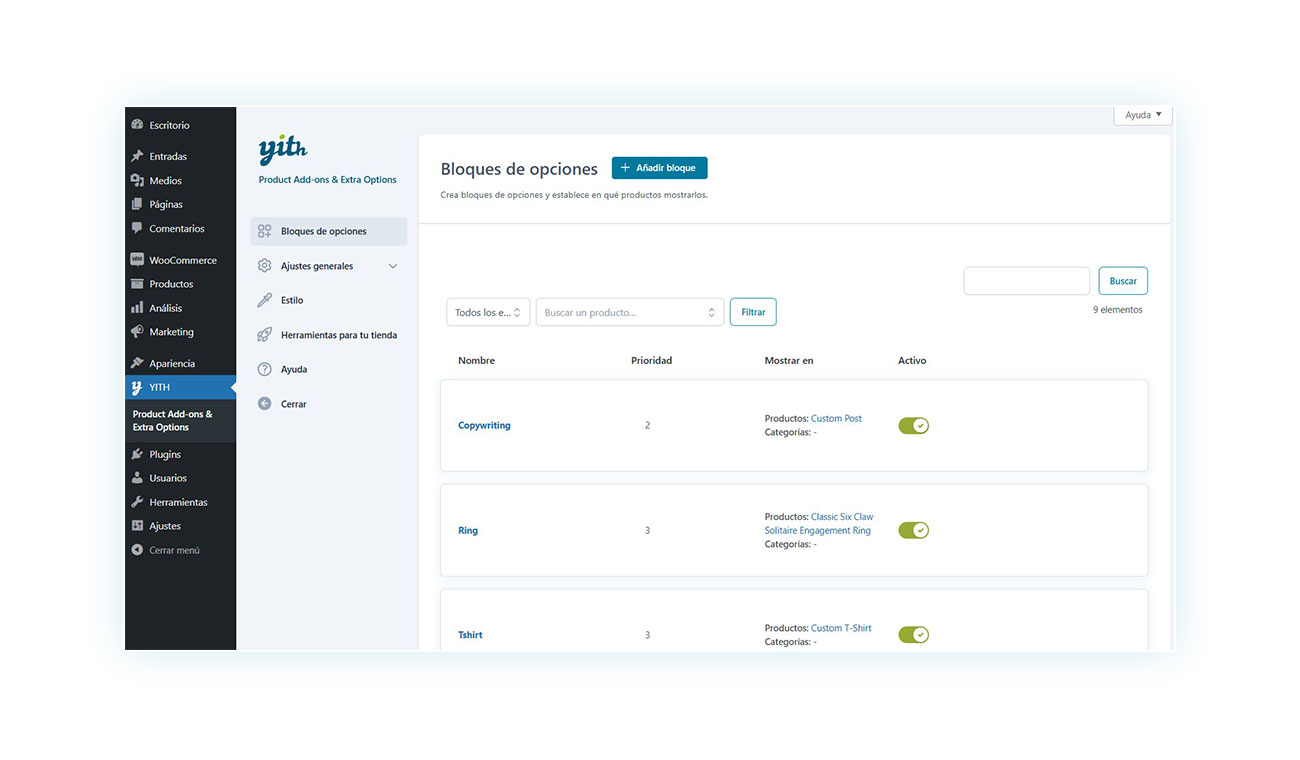
¿Qué son los bloques? Los bloques de opciones son grupos de opciones adicionales que puedes crear para ofrecer diferentes soluciones para diferentes productos. Tomando el ejemplo que hemos mencionado antes, podríamos crear el bloque «Camiseta» donde podríamos añadir las opciones de subida de imagen y texto personalizado. Este bloque con estos dos campos extra se puede utilizar en todos los productos.
Para crear un bloque, simplemente haz clic en el botón «+ Añadir bloque» de la parte superior y accederás a la página de creación:
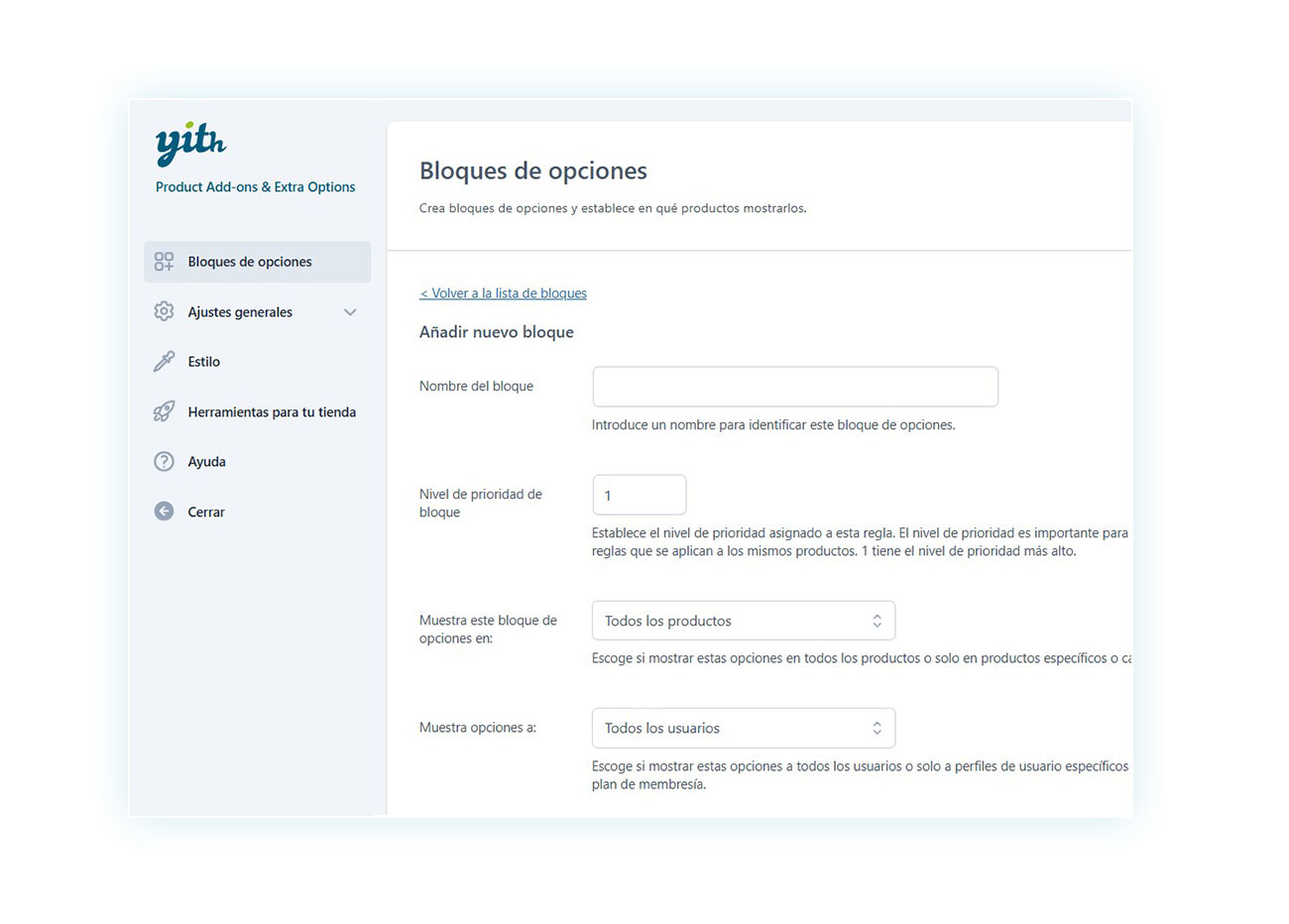
Esta página se divide en dos secciones. En la primera sección, puedes especificar el nombre del bloque (para ayudarte a distinguirlo de otros), la prioridad (en qué posición se mostrarán sus opciones en comparación con otros bloques aplicados al mismo producto) y en qué productos y para qué clientes mostrar las opciones.
Siguiendo hacia abajo, encontrarás la sección «Opciones», donde podrás añadirlas haciendo clic en «+ Añadir opción»:
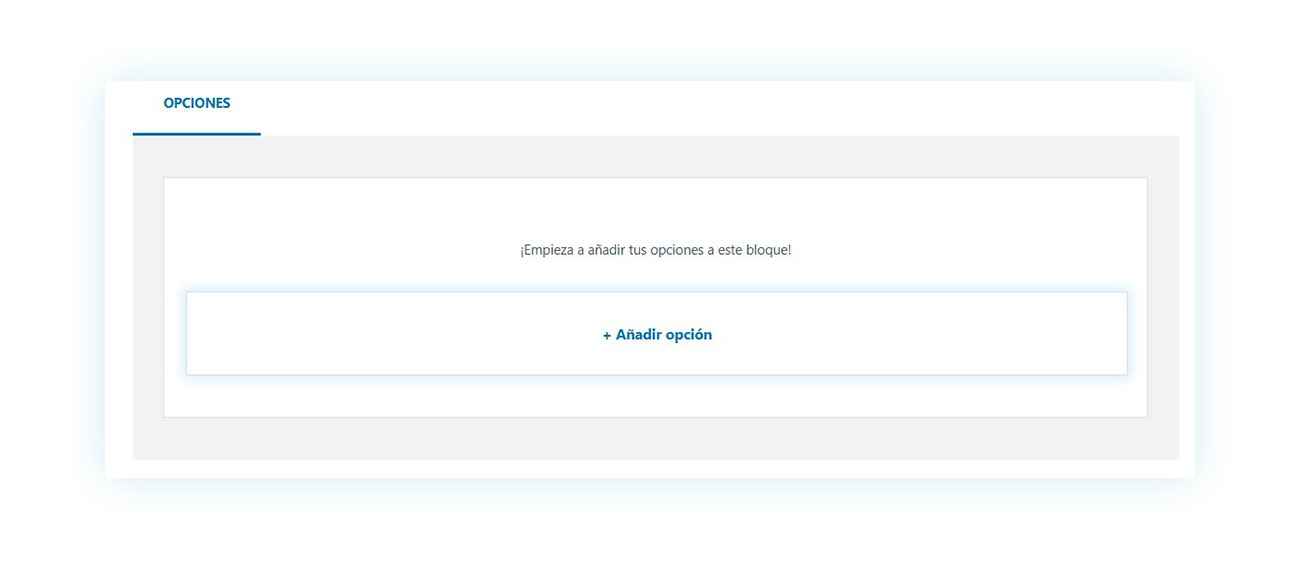
En este punto, verás todas las opciones posibles:
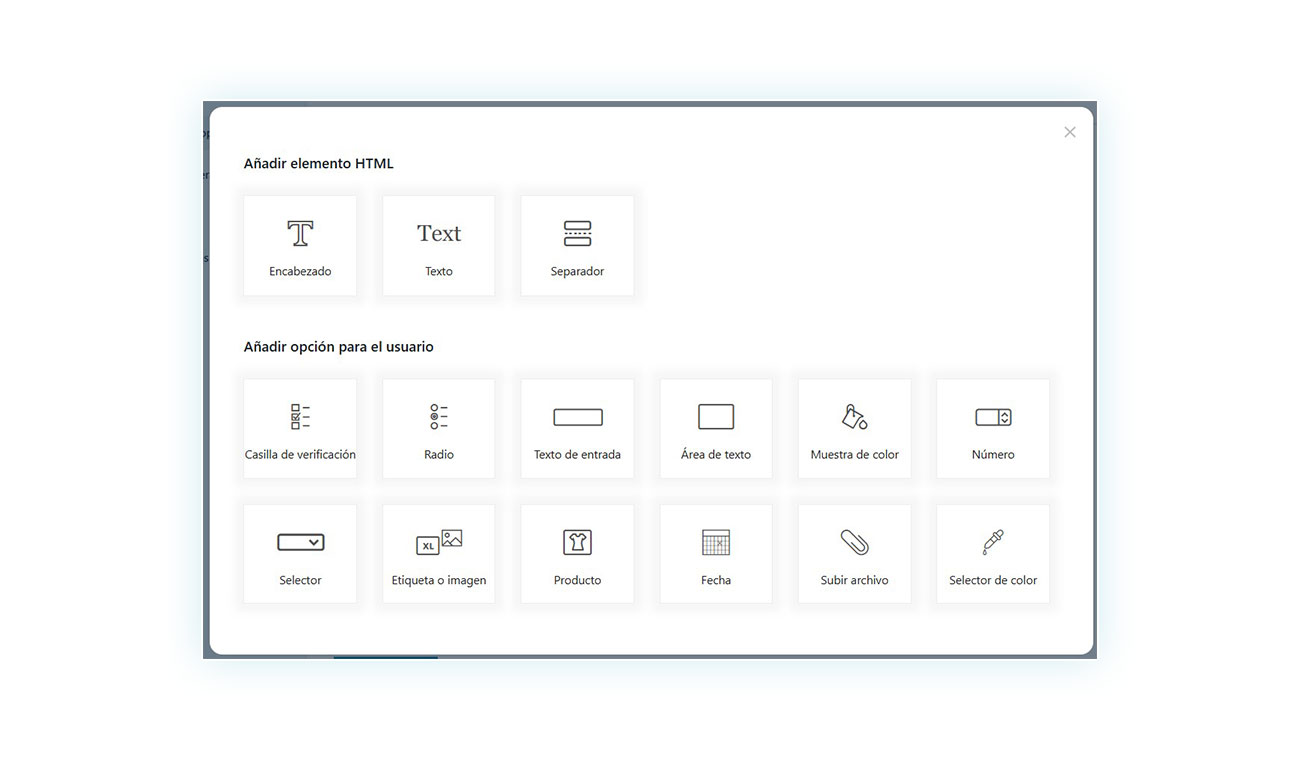
Como puedes ver, dispones de una gran libertad de elección entre las opciones, cada una puede incluso tener un coste adicional, por ejemplo:
- Casilla de verificación – Casillas que el cliente puede marcar y elegir más de una (útil para introducir varias opciones adicionales que se suman entre sí).
- Botón de radio y Selector – Campos en que el cliente sólo puede elegir una opción (útil para ofrecer varias alternativas entre las que elegir).
- Entrada de texto y Área de texto – Proporcionan una sección para que el cliente añada texto personalizado (útil para personalizar productos y comunicar cualquier petición al vendedor).
- Muestra de color y Selector de color – Permite al cliente elegir un color dentro de una paleta.
- Número – Permite al cliente seleccionar un valor numérico (útil para determinados servicios, como la redacción de textos publicitarios).
- Etiqueta o imagen – Permite al cliente tomar una decisión viendo imágenes llamativas.
- Producto – Ideal para estrategias que explotan productos relacionados.
- Fecha – Imprescindible para comprar productos y servicios en un día concreto del calendario.
- Subir archivo – Para subir logotipos o imágenes para el producto.
De esta manera, el plugin ofrece una enorme libertad a la hora de personalizar la página de ventas.
Ejemplo: Camiseta personalizada
Veamos un ejemplo concreto: para una camiseta, vamos a añadir un campo de entrada de texto, para dar al cliente la opción de imprimir un texto en la parte superior de su camiseta. También queremos que esta opción aumente el coste del producto en $5.
Seleccionaremos el campo «Texto de entrada» y daremos un nombre a la nueva opción:
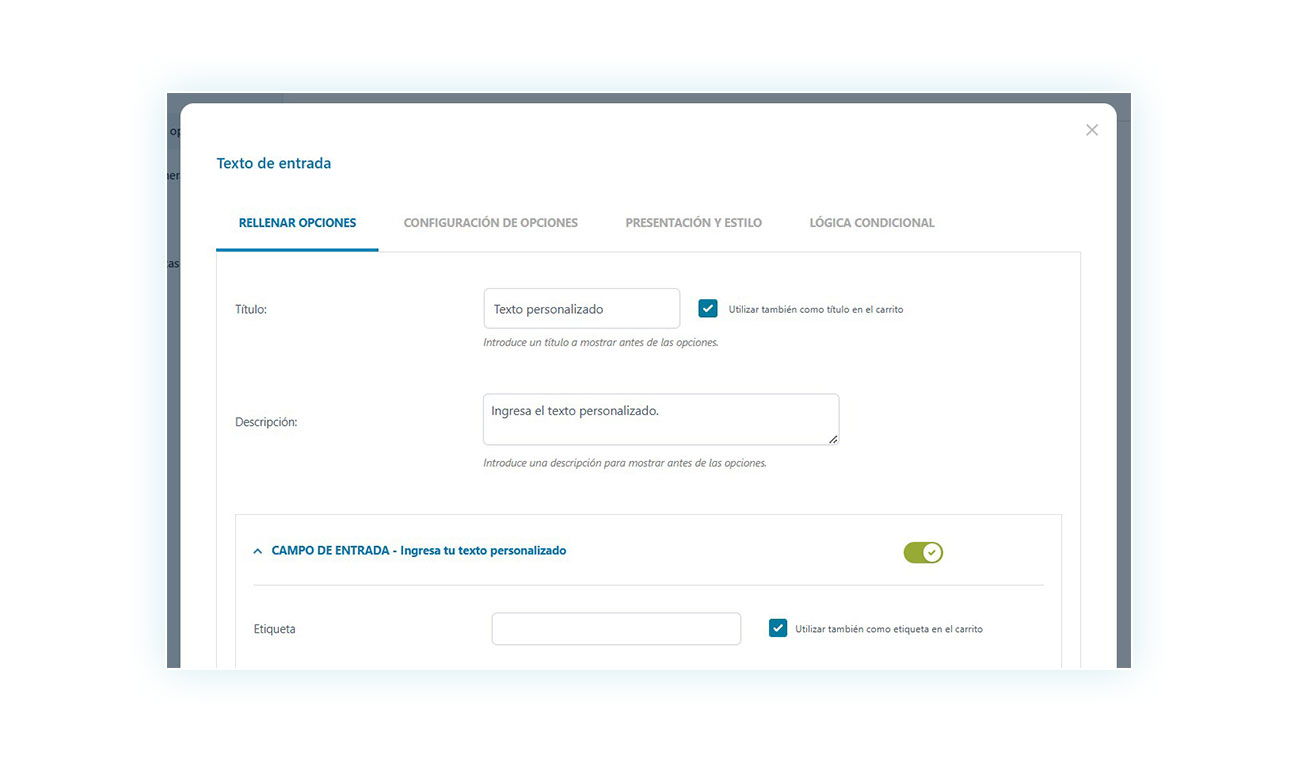
Como puedes ver, el plugin permite añadir un título y una descripción que se mostrarán arriba de la opción.
Siguiendo hacia abajo en la página de creación, también encontraremos la sección de precio, donde podemos decidir qué tipo de impacto tendrá esta opción en el precio del producto. Puedes optar por mantener, aumentar o disminuir el precio y, debajo, decidir si el campo será obligatorio o no:
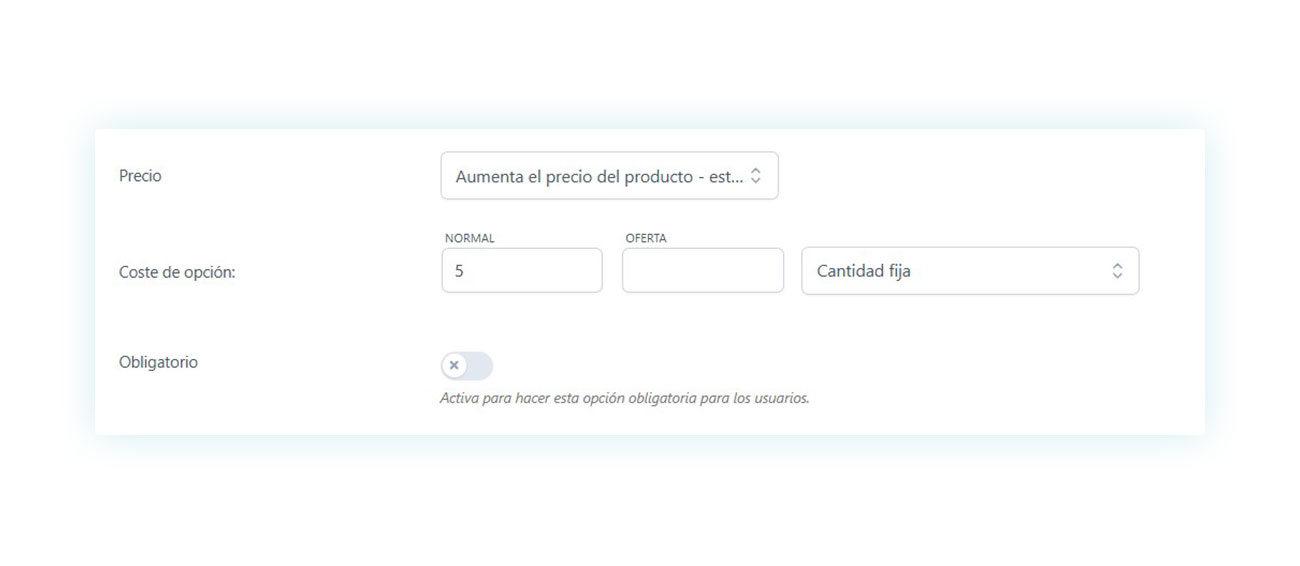
Una vez creada y guardada la opción, aparecerá en el producto seleccionado cuando se cree el bloque (en el siguiente ejemplo, también hemos incluido un campo de subida de archivos, muy habitual en la personalización de camisetas):
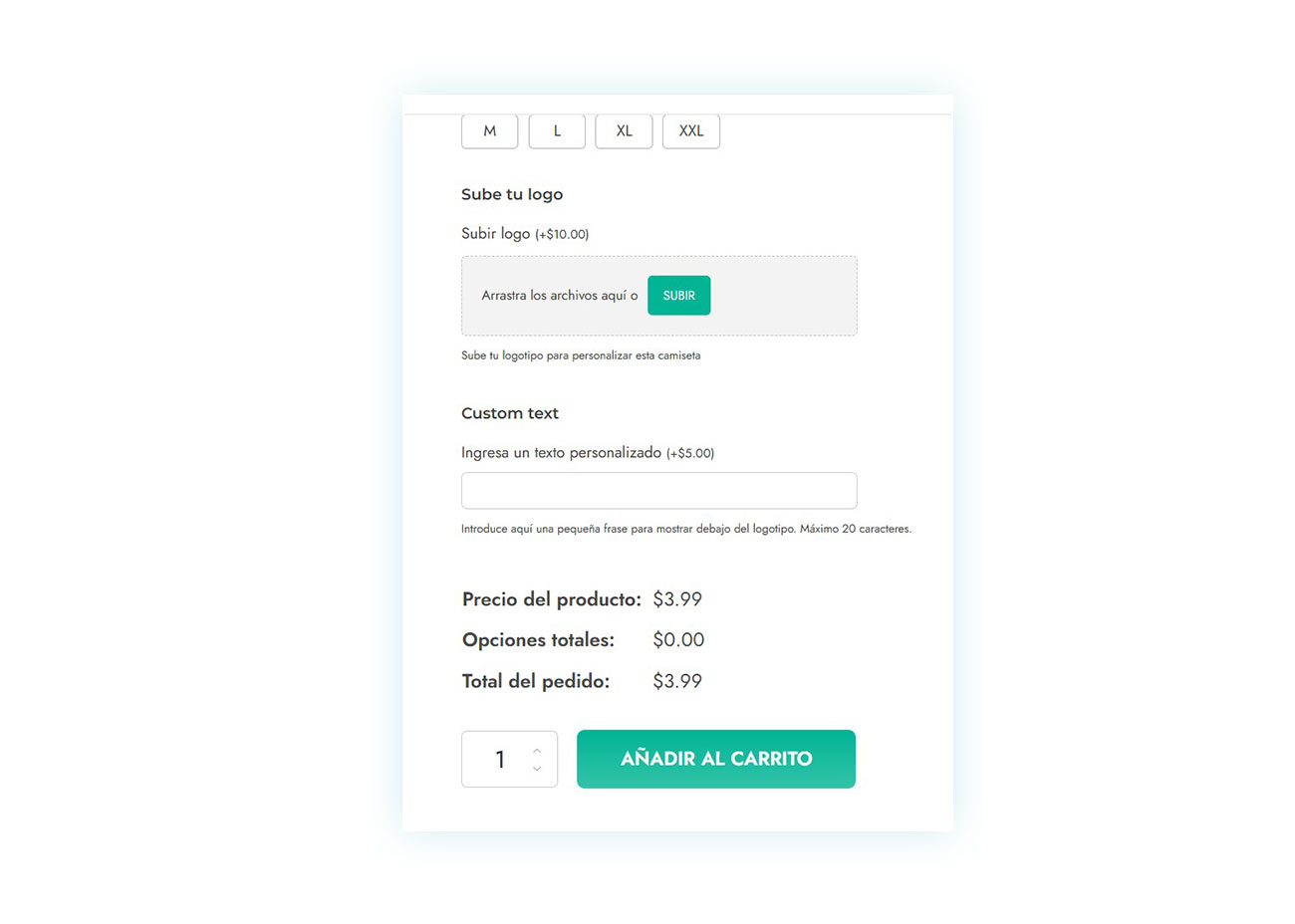
Como puede ver, el precio del producto es de $3.99 antes de añadir un texto al campo. Pero esto cambia en el momento en que empezamos a personalizar el producto:
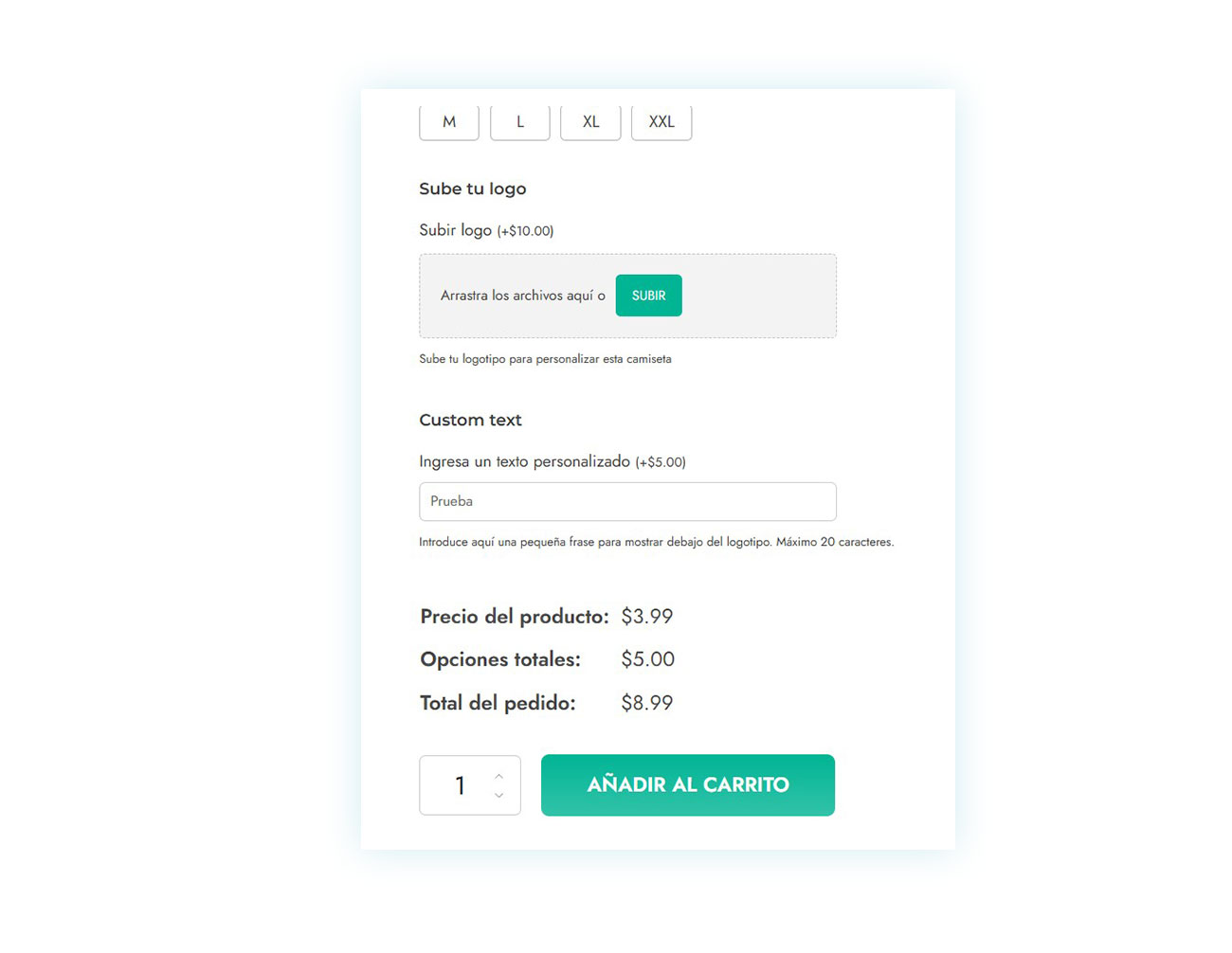
Ahora el precio es de $8.99, compuesto por $3.99 como coste básico del producto y $5 de opción extra.
Lo mismo se aplica a todos los demás campos.
Estrategias avanzadas de personalización
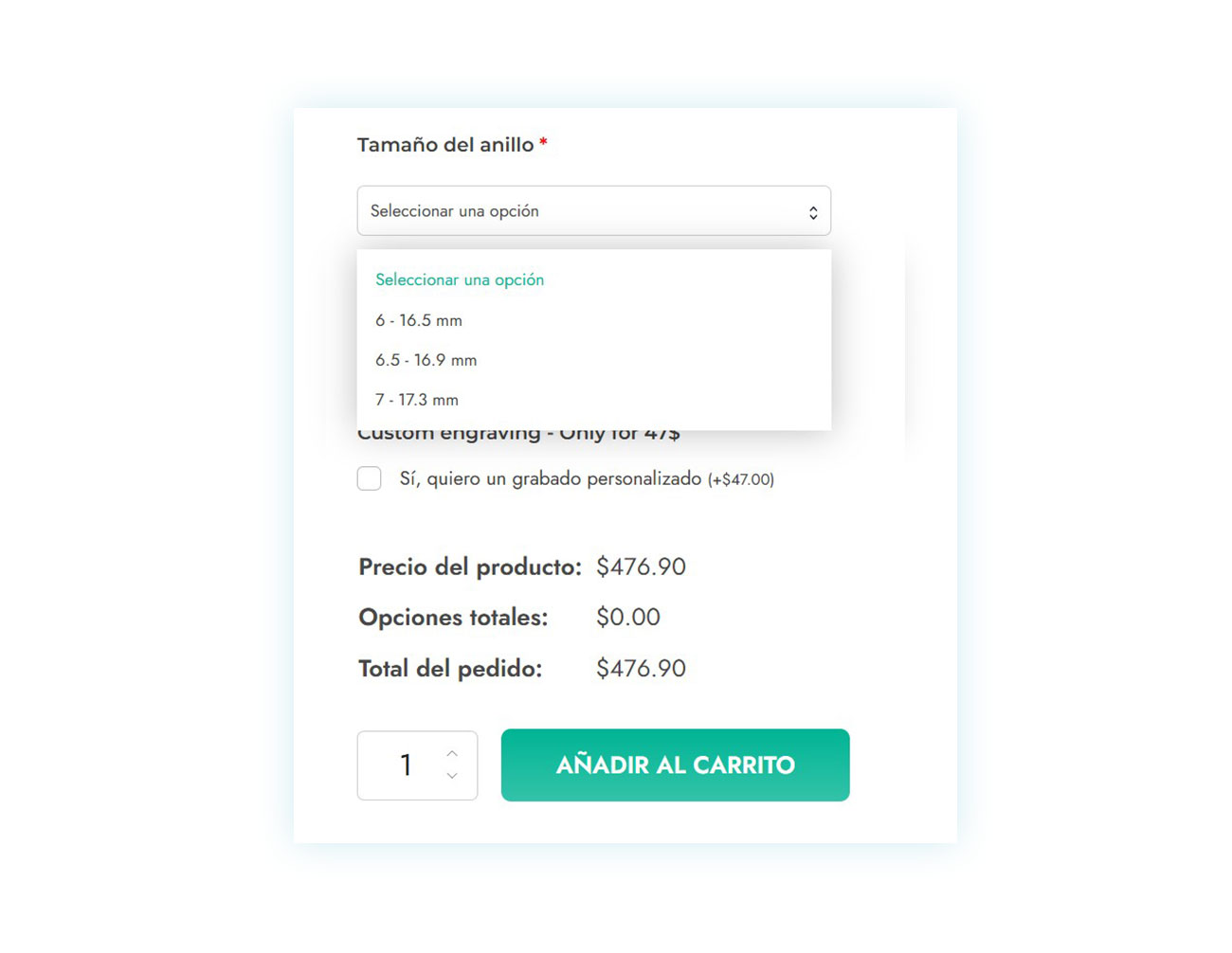
En la imagen anterior, hemos creado una página de ventas para un anillo. Como puedes ver, hemos añadido un campo «Selector» para permitir al cliente elegir el diámetro del anillo, y hemos añadido un campo «Casilla de verificación» para permitirle elegir si desea un grabado personalizado o no.
El plugin también permite el uso de lógica condicional para facilitar la navegación por la página de ventas. Por ejemplo, en lo que respecta al grabado, queríamos asegurarnos de que el campo de texto para añadir el grabado propio solo apareciera si el cliente marca la casilla de verificación correspondiente:
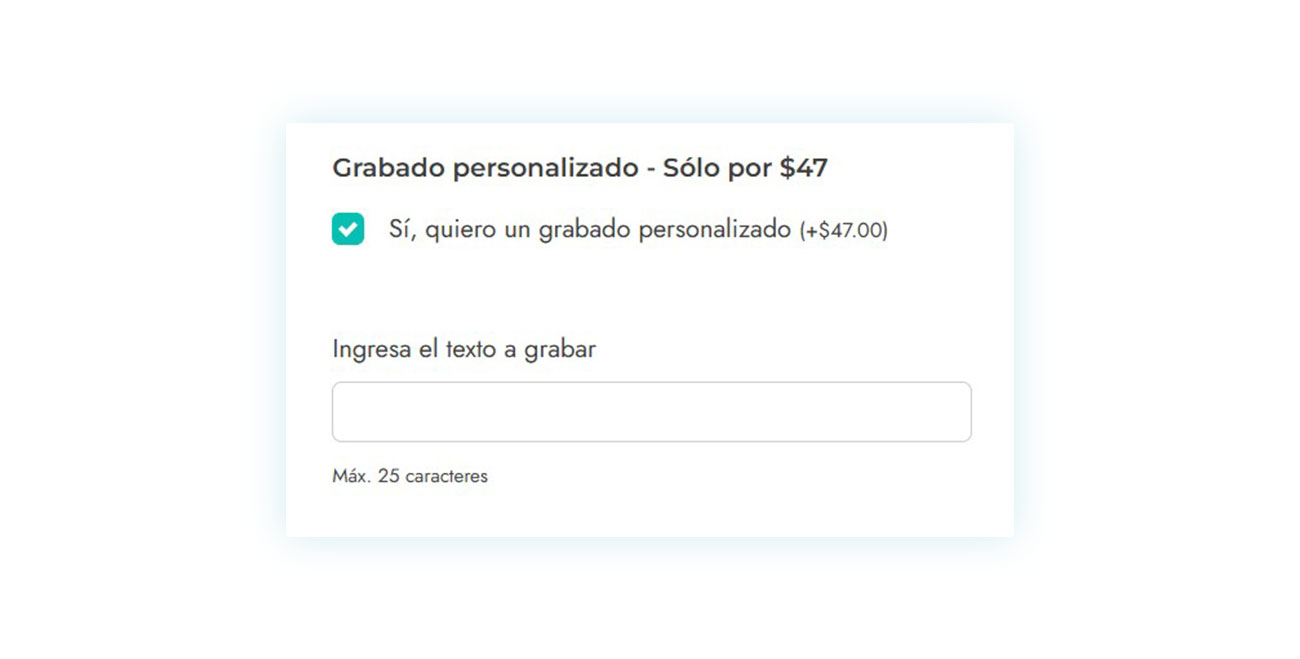
Hacerlo es muy sencillo: al añadir las opciones al bloque que se utilizará para el anillo, basta con ir a definir la lógica condicional de la opción «Texto de entrada» para que solo aparezca si se ha seleccionado la opción «Sí, quiero un grabado personalizado»:
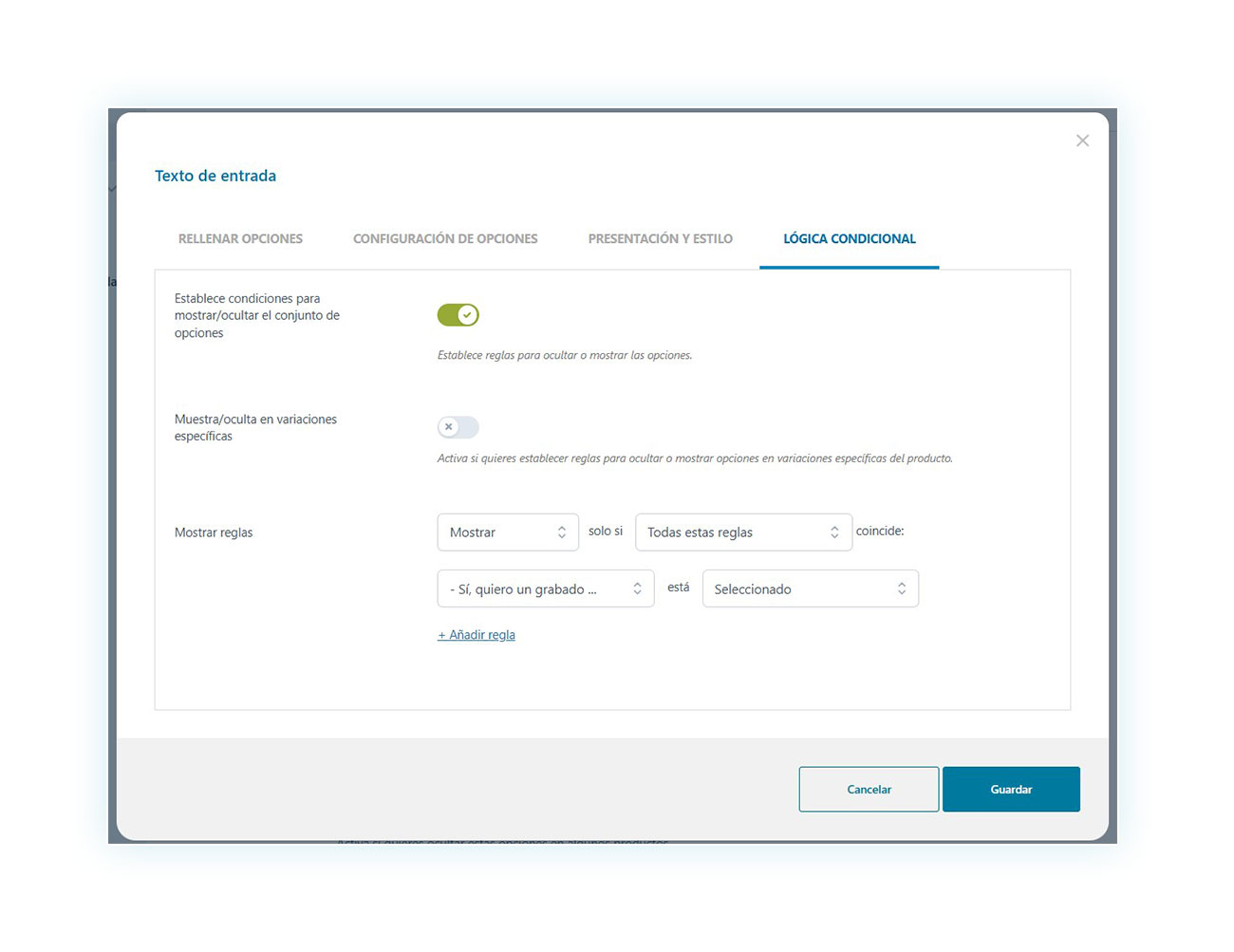
Tómate tu tiempo para experimentar con las miles de combinaciones que puedes lograr con este plugin.
Conclusión
Las opciones adicionales no solo son imprescindibles para vender determinados productos y servicios, sino que también representan una herramienta con un enorme potencial para tu tienda, con la posibilidad de aumentar el valor medio de cada pedido, incrementar la satisfacción y fidelidad de los clientes, y fomentar la venta cruzada.
Experimenta ahora con las múltiples funcionalidades de WooCommerce Product Add-Ons & Extra Options descargando su versión gratuita y probando todas las características premium en la demo en vivo.